Pour activer votre licence, vous devez taper dans la barre de recherche “activation”, et cliquez sur Ensuite, cliquez sur: 1) Rentrez votre clé dans la case adéquate. 2) Vous obtiendrez le message suivant: 3) Cliquez sur fermer, et choisissez “Activer par téléphone” SI VOUS N’AVEZ PAS “Activer par téléphone”, dans “rechercher” tapez “cmd”, ouvrez en tant qu’administrateur l’invite de commandes (clic droit et “exécuter en tant qu’administrateur”), et tapez “slui 04” puis appuyez sur la touche Entrée, cette commande vous ouvrira l’activation par téléphone. 4) Choisissez “France”, faites suivant, vous aurez alors un ID d’installation ressemblant à ceci: Rendez-vous sur le site d’activation par téléphone de Microsoft, choisissez l’option à 7… Montrer plus
Lire la suiteActivation d’Office 2019 via l’option Téléphone
Vous aurez alors cette fenêtre qui s’affiche : Sélectionnez la France. Pas de soucis: vous n’aurez pas besoin de téléphoner! Allez ensuite sur le site d’activation de Microsoft: https://microsoft.gointeract.io. Choisissez l’option à 7 chiffres Saisissez votre ID d’installation. Une fois les cases remplies, cliquez sur Soumission. Vous aurez alors un message demandant sur combien de PC a été installé la licence. Mettez tout simplement 0 (le chiffre 0). Vous obtiendrez alors l’ID de confirmation qu’il faudra retaper dans la fenêtre d’activation, dans Word. BRAVO ! Votre suite Office est maintenant activée.
Lire la suiteOuvrir un fichier .img sous Windows 7 & 8 (Office 2016)
Ouvrir un fichier .img sous Windows 7 & 8 (Office 2016) Sur le système d’exploitation Windows 7 et Windows 8, vous aurez besoin d’un programme externe tel que Winrar ou Winzip pour ouvrir le fichier .img d’installation d’Office 2016. Pour télécharger Winrar, utilisez le lien suivant : https://www.win-rar.com/fileadmin/winrar-versions/winrar/winrar-x64-591.exe Une fois Winrar installé, faites clic droit sur le fichier .img puis cliquez sur Ouvrir avec > Winrar : Une fenêtre vous montrant le contenu du fichier .img va ainsi apparaitre, double cliquez sur “Setup” : Note : Vous pouvez également choisir l’option “Extraire vers” (Extract To), puis choisir un dossier de destination à partir duquel vous pourrez lancer Setup , pour… Montrer plus
Lire la suitePourquoi nos prix sont-ils imbattables?
Pourquoi nos prix sont-ils imbattables? Grâce à l’affaire UsedSoft vs. Oracle de 2012 et à l’arrêt historique rendu par la Cour de justice le 3 juillet 2012 (affaire C-128/11), nous pouvons offrir des économies substantielles à nos clients. En effet, depuis lors, nous recherchons activement des logiciels auprès de sociétés de toute l’Europe pour proposer des licences Microsoft officielles, conformes et garanties au meilleur prix sur le marché international. Nous achetons des licences Microsoft en gros volume à des entreprises qui n’en ont plus besoin pour des raisons d’insolvabilité, de migration vers le cloud ou d’interruption de l’utilisation, en générant ainsi de la valeur à partir d’actifs inutilisés. Notre équipe travaille… Montrer plus
Lire la suiteDésinstallation complète d’Office
Désinstallation complète d’Office Cliquez sur le lien suivant pour télécharger et installer l’outil de prise en charge de désinstallation Office : Lien de téléchargement Suivez les étapes ci-dessous pour télécharger l’outil de support de désinstallation en fonction de votre navigateur. Edge ou chrome Dans le coin inférieur gauche avec le bouton droit SetupProd_OffScrub.exe > ouvrir. Edge (plus ancien) ou Internet Explorer En bas de la fenêtre du navigateur, sélectionnez Exécuter pour lancer la SetupProd_OffScrub.exe. Firefox Dans la fenêtre contextuelle, sélectionnez Enregistrer le fichier puis, dans le coin supérieur de la fenêtre du navigateur, cliquez sur la flèche téléchargements > SetupProd_OffScrub. exe. . L’application peut prendre un certain temps à se lancer Une fois lancée, sélectionnez la… Montrer plus
Lire la suiteOffice Pro Plus : Limites d’activation
Office Pro Plus : Limites d’activation La version d’Office Professionnelle qui vous est fournie suite à votre achat permet en général d’effectuer l’activation de la suite Office Pro Plus sur 2 machines. La limite est définie par les systèmes automatiques de Microsoft, bloquant les activations “excessives” pour limiter les abus (trop fréquentes, sur plusieurs pays différents, …) et n’est donc pas sous notre contrôle. Via notre “Pack Confort” (7.99€) à choisir en supplément sur l’étape Panier de votre achat, nous vous garantissons l’activation sur 2 machines, même si la limite est atteinte ! Sans le Pack Confort, la garantie du bon fonctionnement de la license est disponible uniquement sur la… Montrer plus
Lire la suiteActiver une licence 2019 sur une suite Office déjà connectée
Activer une licence 2019 sur une suite Office déjà connectée Si votre suite Office est déjà connectée sur un compte Microsoft disposant d’une ancienne licence 365 ou autre, il est possible que la procédure d’activation soit légèrement différente. Dans un premier temps, lancez un programme de la suite Office (Excel, Word …), puis allez dans le menu “Compte” situé en bas à gauche du menu principal. (Si il n’est pas ouvert par défaut, vous pouvez y accéder via le bouton “Accueil” situé en première position en haut de votre programme) Cliquez ensuite sur le bouton “Changer de licence” situé en haut à droite de cette page Compte : En fonction… Montrer plus
Lire la suiteInstallation ou téléchargement lent, qui semble bloqué.
Installation ou téléchargement lent, qui semble bloqué. Le téléchargement de la suite Office peut parfois paraître lent et même semblé bloqué à un certain pourcentage pendant un long moment comme sur l’image ci-contre : Pas d’inquiètudes, l’installation progresse tout de même en arrière plan. Celle-ci peut prendre de quelques minutes pour les connexions les plus rapides, à plusieurs heures pour les connexions les plus lentes. Attention : Ne relancez pas l’installation, sinon celle-ci repartira depuis 0%. Une fois la barre arrivée à 100%, vous verrez la fenêtre suivante s’afficher, vous confirmant la bonne installation de la suite Office :
Lire la suite